Dù hiện nay đã có nhiều bản Office được sửu dụng như Office 2013, Office 2016 với những tính năng hỗ trợ người dùng đáng kể nhưng nhiều người vẫn tin dùng Office 2007, đặc biệt là Word 2007. Và ở bản Word 2007 thì bạn bắt buộc phải nhập nội dung thay vì được hiển thị công thức như trên Office 2016. Do đó, với những người có nhu cầu soạn thảo bài thuyết trình, bài giảng bằng Word 2007 về lĩnh vực Toán học, Hóa học thì chắc chắn bài viết hướng dẫn chèn biểu thức Toán học trên Word 2007 của Cuuhotinhoc.com sau đây rất hữu ích.
Hướng dẫn chèn biểu thức Toán trên Word 2007
Bước 1:
Tại giao diện soạn thảo Word 2007, bạn click vào tab Insert để hiển thị các tùy chọn. Bạn click Equation để chọn biểu thức toán học muốn sử dụng.

Bước 2:
Những biểu thức có sẵn sẽ được hiển thị theo danh sách. Bạn tiến hành chọn để sử dụng trong Word.

Biểu tượng chung ngay lập tức sẽ hiển thị trong giao diện soạn thảo Word như hình, đồng thời giao diện chỉnh sửa hiện phía trên.

Bước 3:
Bạn tiến hành chỉnh sửa các giá trị của biểu thức theo ý muốn.
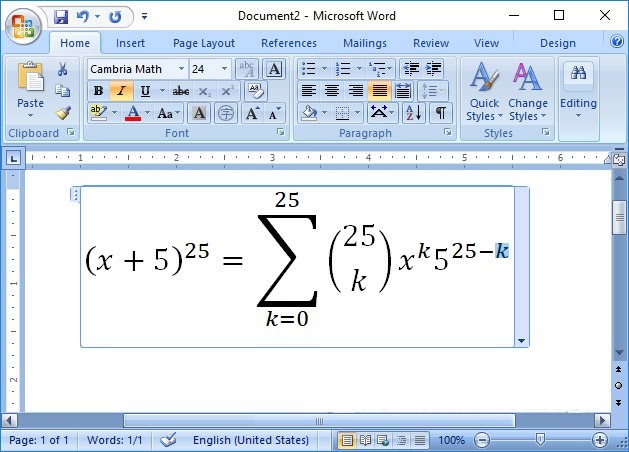
Bước 4:
Nếu bạn muốn tạo một công thức không có sẵn hoặc mặc định Excel hỗ trợ thì bạn click Equation và click tùy chọn Insert New Equation để thực hiện.

Bước 5:
Tiếp theo, tại tab Design, bạn chọn những kiểu giá trị trong phần Structures trong biểu thức Toán học. Ví dụ chọn Fraction là kiểu phân sốvà lựa chọn kiểu phân số thích hợp.

Nếu muốn sử dụng hàm căn thì bạn chọn Radical và tiến hành nhập công thức căn. Bạn tùy chọn công thức cho tương ứng với biểu thức bạn muốn hiển thị trong nội dung soạn thảo Word.

Giờ đây, bạn đọc có thể dễ dàng sử dụng các kiểu công thức Toán học để hoàn thành nội dung bài toán trên công cụ Word. Hi vọng bài viết hữu ích với bạn đọc!
Chúc các bạn thành công !!!